※本記事は18歳未満にふさわしくない内容が含まれていますのでご注意ください。
StreamGaGa myfansダウンローダーはその名の通り、myfansで配信されている動画をダウンロードするアプリです。
StreamGaGa myfansダウンローダーは、StreamsGAGAが提供するアプリでmyfansで配信されている動画をダウンロードすることができます。
動画をPCに保存することでスマホでも通信を行わずに動画を再生させることができます。
4K動画もそのまま保存することもできるし、お気に入りの動画を半永久的にみることができるって最高じゃないですか?
StreamGAGA myfans ダウンローダーの必要スペック
StreamGaGaを使うためのスペックは以下の通りです。ここ5年以内のPCを購入していればOKです。
- Windows 11/10(32/64ビット)、macOS 10.10またその以上
- プロセッサ: Intel i3以上、またCore 2 Quad以上
- RAM: 4GB以上
- 空きハードディスクスペース: 40GB以上
- インターネット接続: ダウンローダーが正常に動作するためには、インターネット接続が必要です。
StreamGAGA myfans ダウンローダーの安全性
一番気になるのが、安全性でしょう。
- ダウンロードしても平気?
- お金を払っても平気?
ダウンロードに不安を感じる方はぜひ下記からダウンロードをしてください。
最近ではURLの記入ミスが原因でハッキングサイトなどに運よくアクセスしてしまい被害を受けるということがあります。
不安なら以下からダウンロードを行ってください。ミスなく公式サイトへアクセスすることができます。
StreamGAGA myfans ダウンローダーは30日間無料で使用が可能です。
納得するまで使ってみて気に入ればお金を払えばOKです。
使い方も公式サイトで紹介しているので迷うことなくすぐに使えるようになりますよ!
StreamGAGA myfans ダウンローダーを使ってみた
まずはmyfansダウンローダーを入手しましょう。上記で紹介したURLをクリックして公式サイトへアクセスします。
Windows版とMac版がありますので、ご使用のPCに合わせて選んでください。
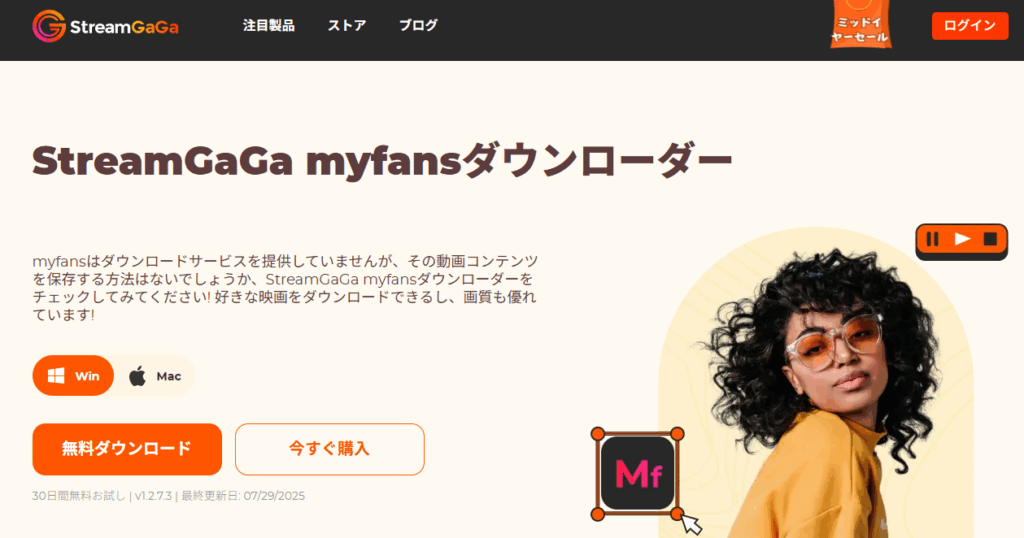
ダウンロードが完了しましたらインストールしましょう。
ちなみにダウンロードをクリックすると下記の画面が表示されます。説明通りにインストールを実施しましょう。
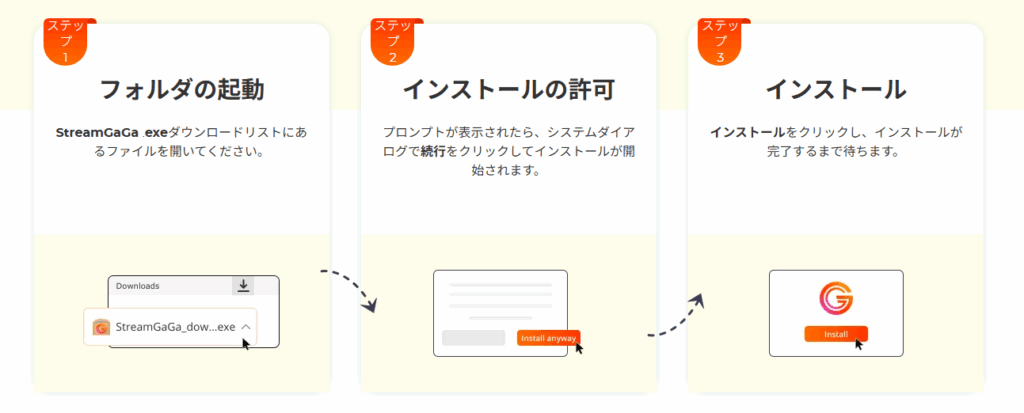
インストールボタンをクリックします。
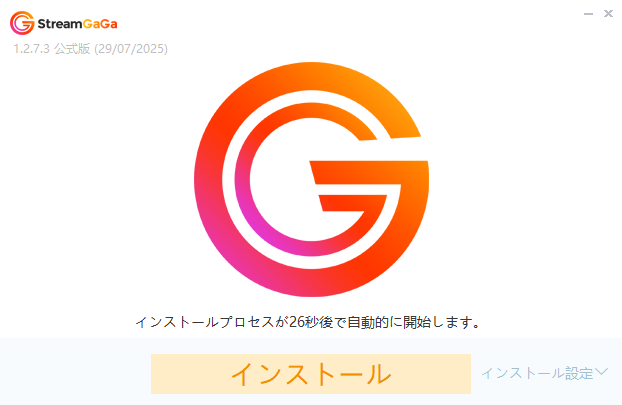
100%になるとインストール完了です。2~3分待ちましょう。
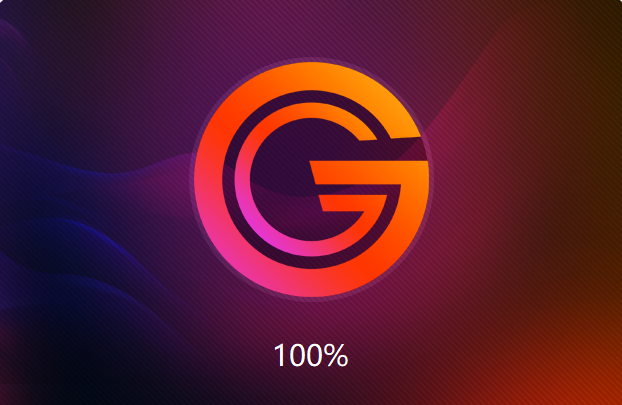
インストールが完了すると自動でStreamGaGaが起動します。まずは「無料体験」をクリックして操作感覚を試しましょう!
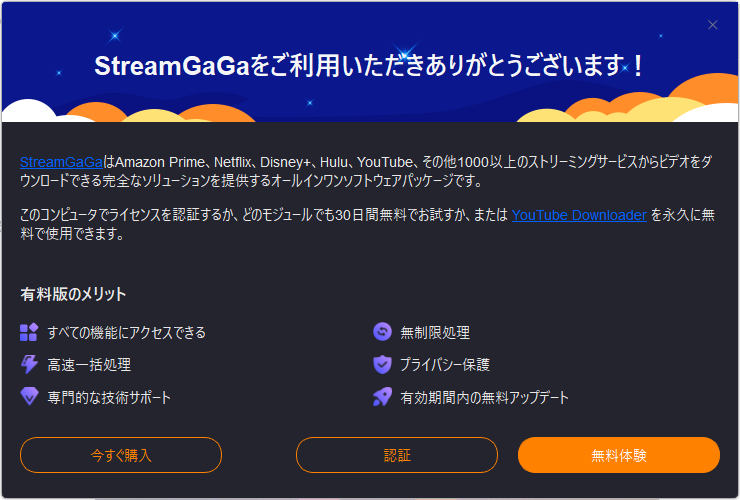
ライセンス状況を示す画面がでますので「スタートStreamGaGa」をクリックしましょう。
ちなみに、「残りの3動画の3」とは体験中動画を3回中何回ダウンロードしたかを表しています。後ろの3の数字が0になると体験中は使えなくなります。
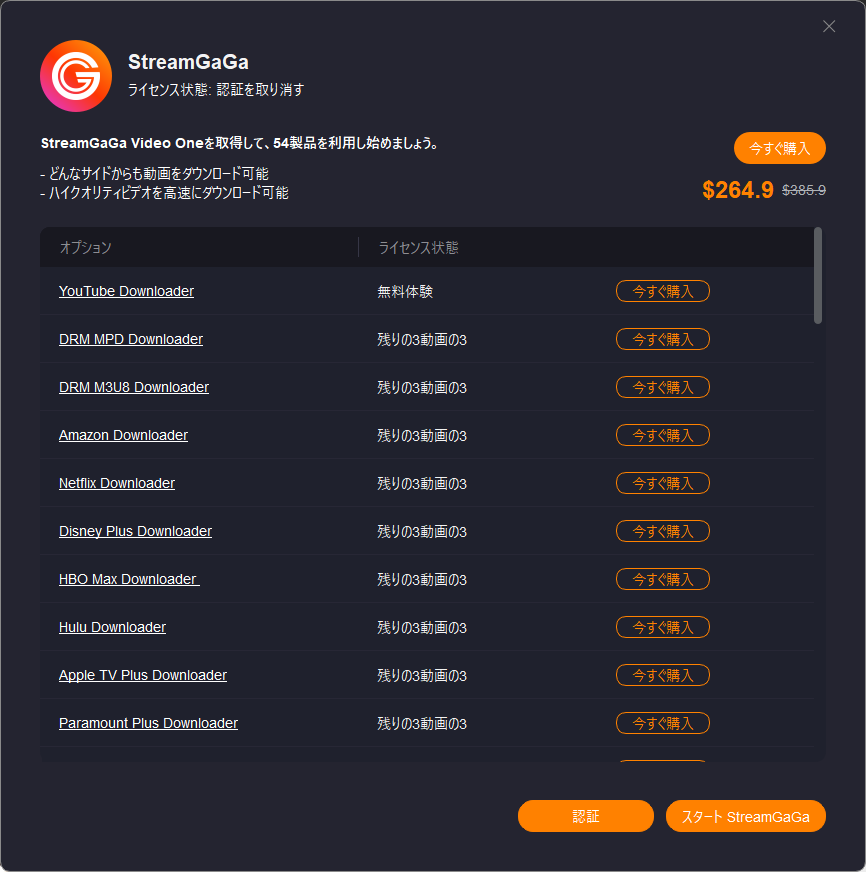
下記のポップアップウィンドウが表示された場合「許可」をクリックします。
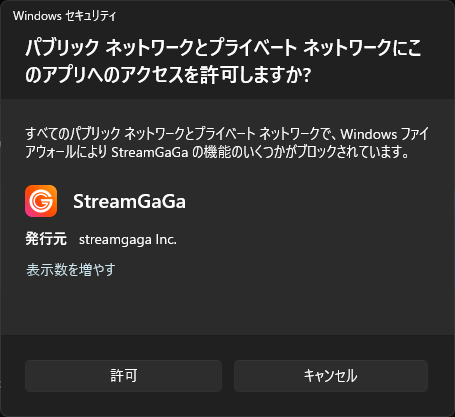
今回は右側にある「スキップ」をクリックします。
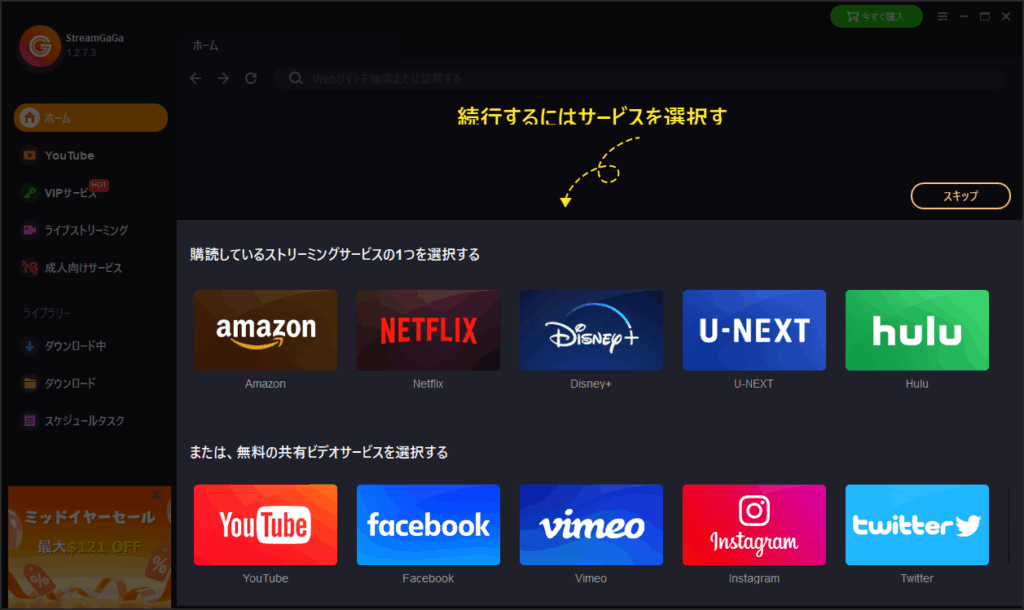
左側にあるメニューから「成人向けサービス」をクリックします。
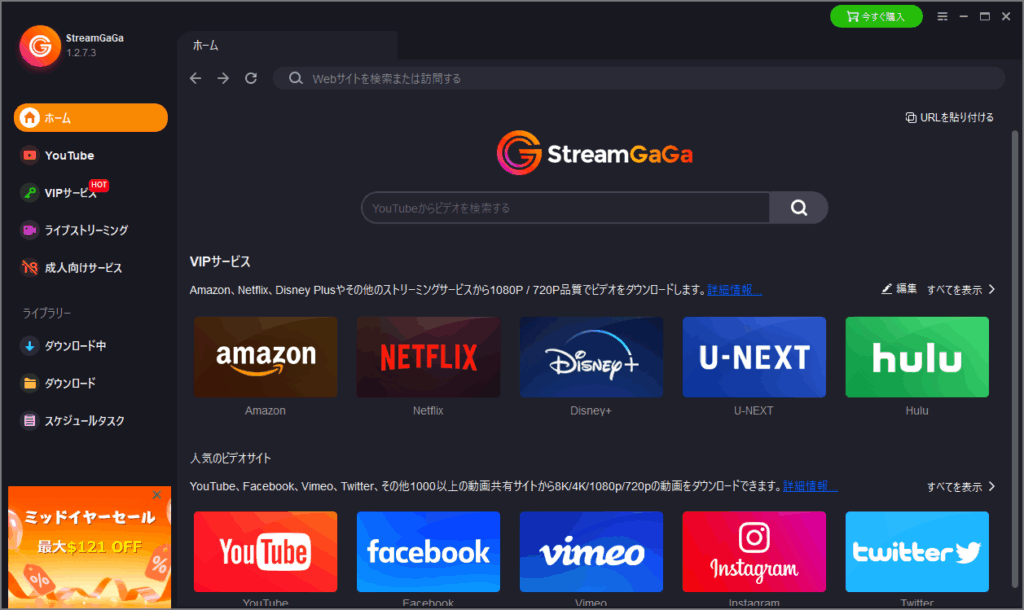
18歳未満の利用は禁止です!!それ以上の年齢の方は「はい、受け入れます。」をクリックします。
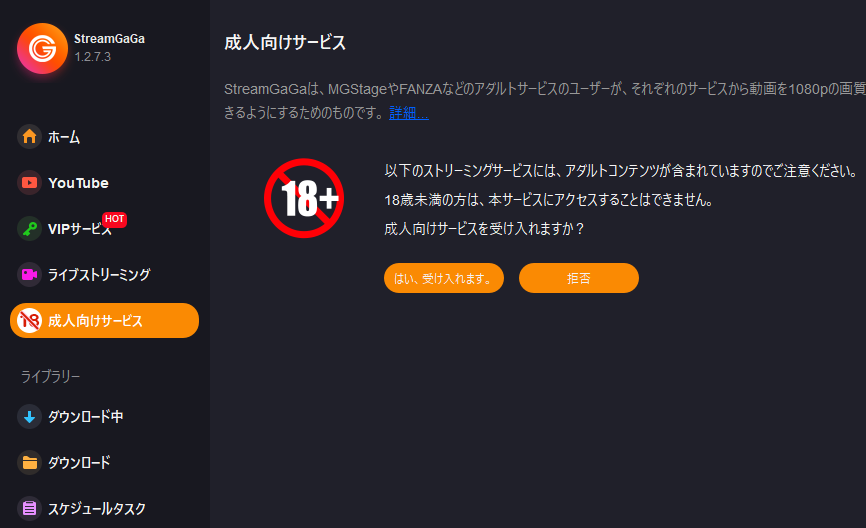
myfansをクリックします。
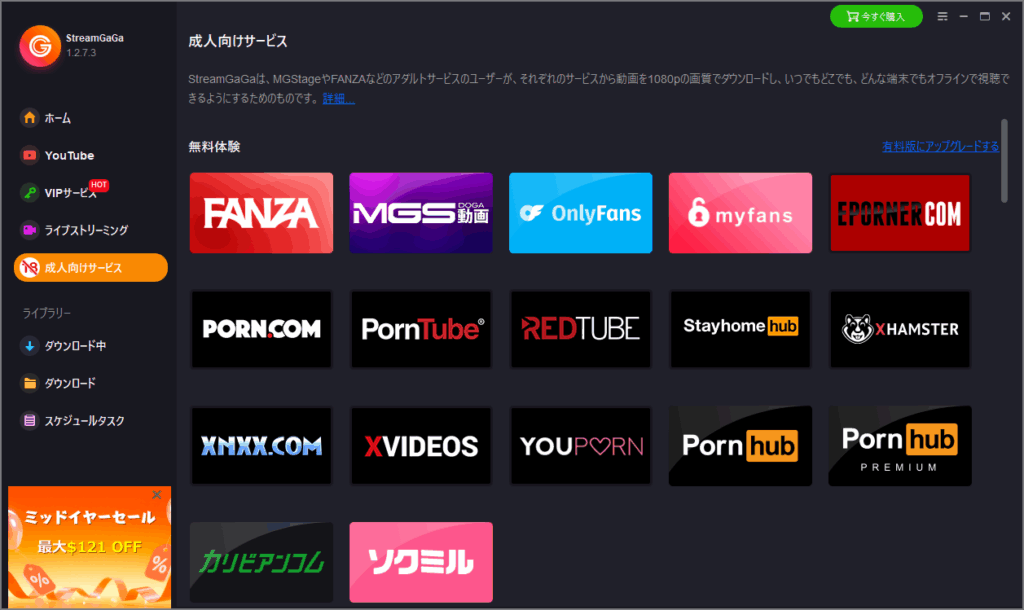
myfansのサイトが表示されます。
アプリの仕様上英語表記になってしまいますが、表示の問題だけでダウンロードする動画などへの影響はありません。
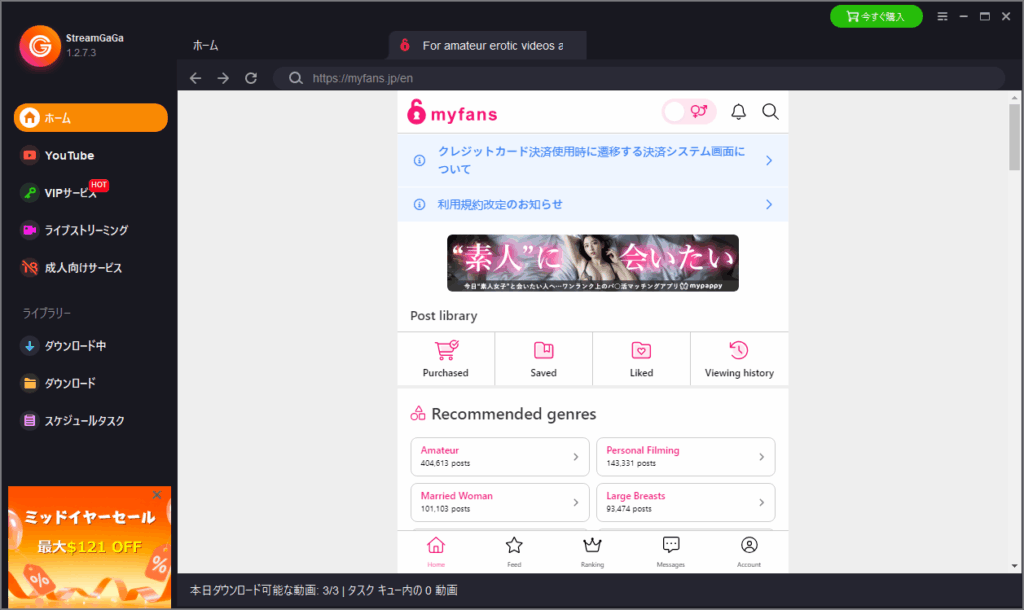
ダウンロードしたい動画を選びましょう。
動画を選択するとすぐに分析が始まり下記の画像のような分析結果が表示されますので、「今ダウンロード」をクリックします。
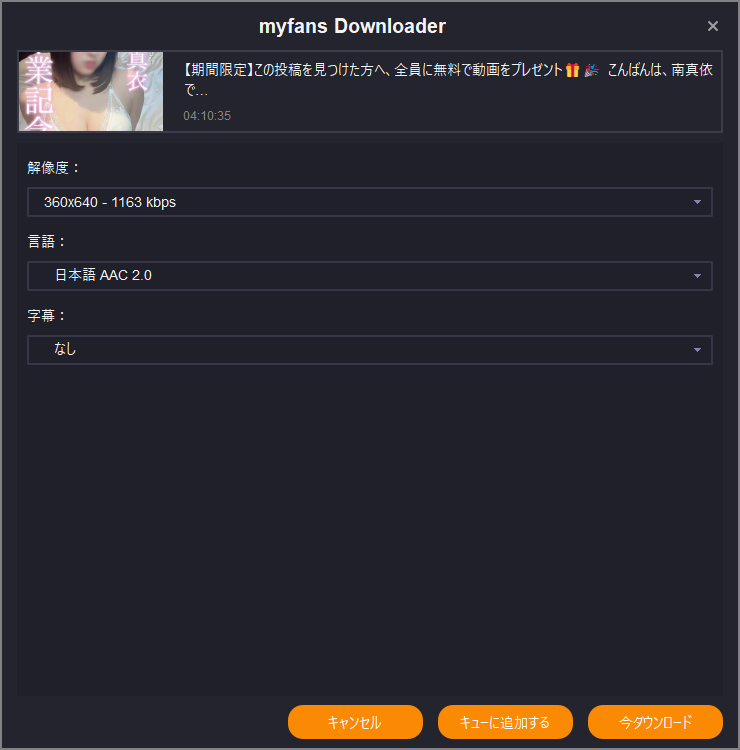
ダウンロードが始まります。左側にあるメニューの「ダウンロード中」の項目でダウンロード状況が確認できます。
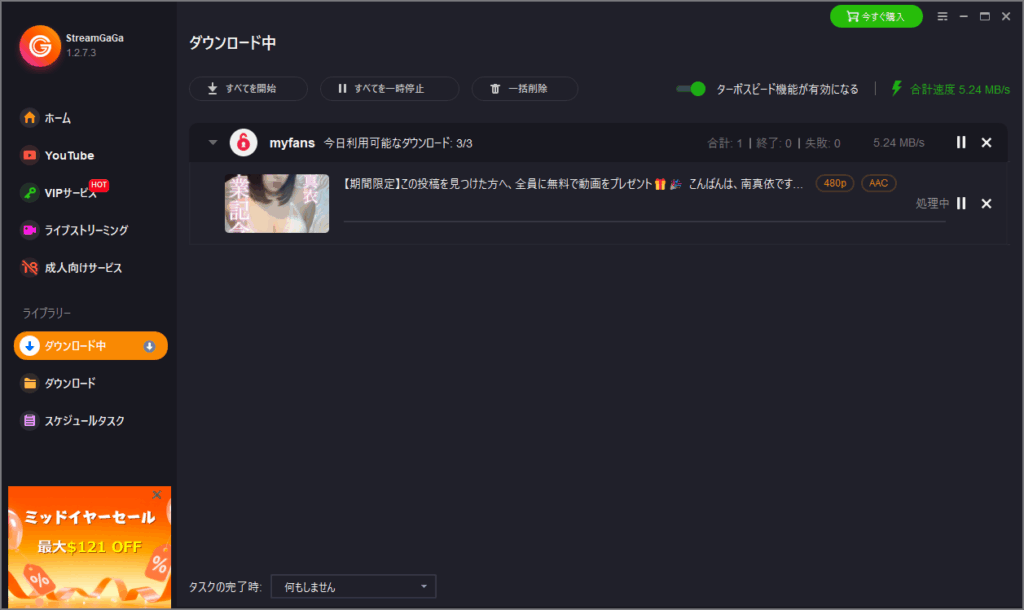
ダウンロードが完了すると「ダウンロード」という項目にダウンロードした動画が表示されます。
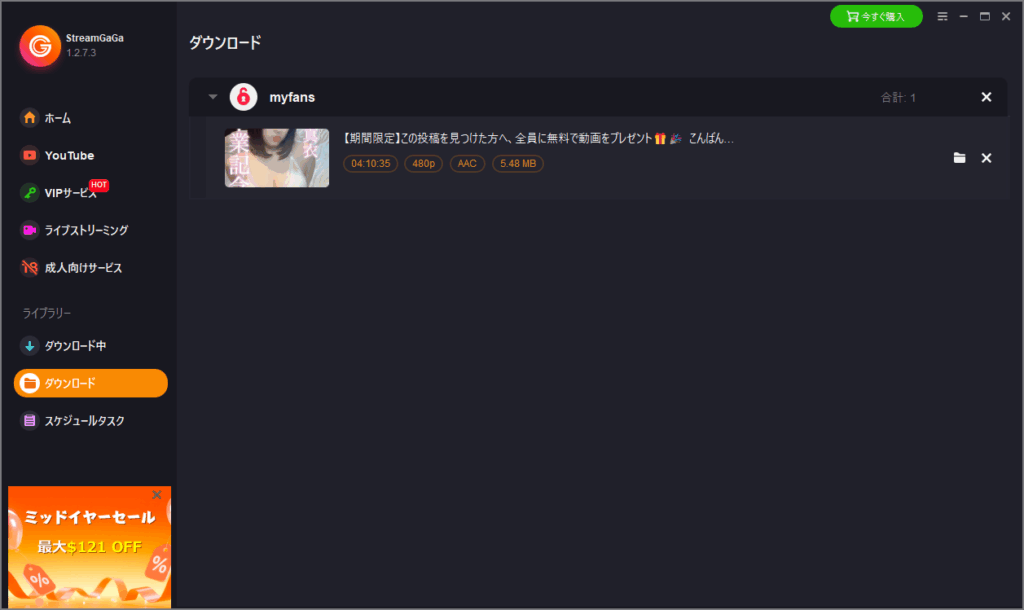
左側にある「フォルダアイコン」をクリックすることでダウンロードした動画ファイルのあるフォルダが開きます。
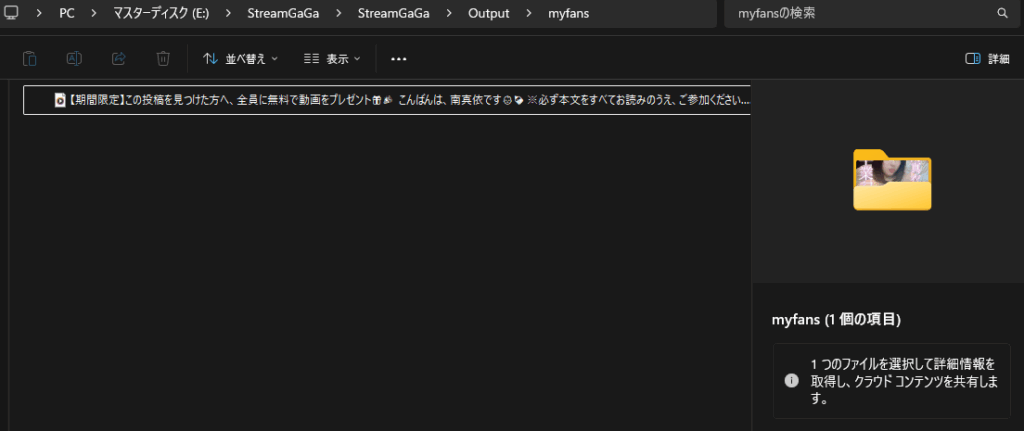
動画もPCの再生プレーヤーで再生することができます。
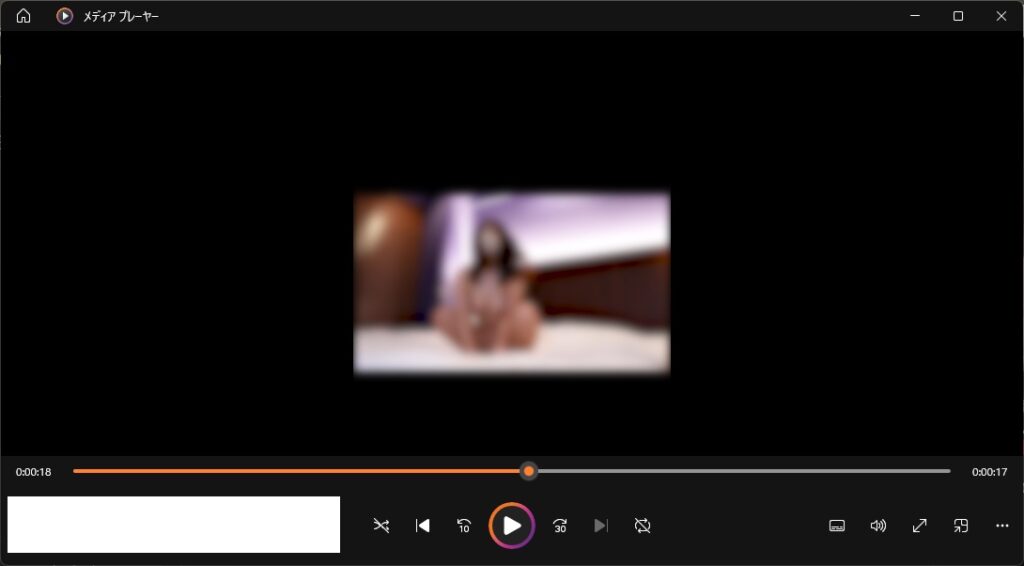
ライセンスを購入して制限を解除する
操作はマウスだけで簡単にでき迷うことなくダウンロードできます。
操作や機能に納得がいけばライセンス登録をしてさらにお気に入り動画をコレクションしましょう。
右上にある緑色のボタン「今すぐ購入」をクリックします。
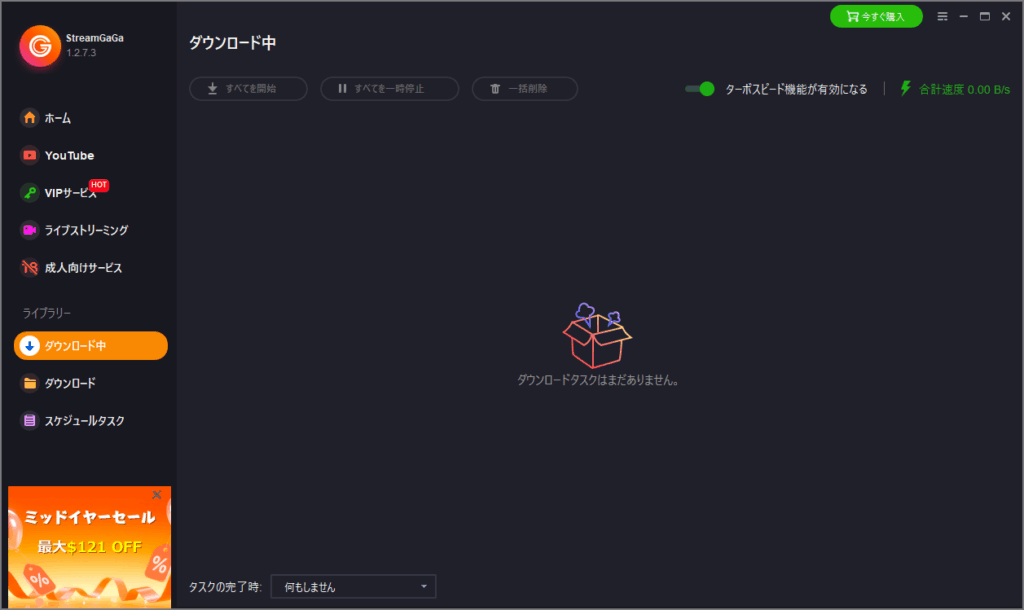
「myfans Downloader 終身会員 - 1PC」にある「今すぐ購入」をクリックします。
myfansだけでなく全機能を使いたい場合は右側の「StreamGaGa One 終身会員」を選びます。
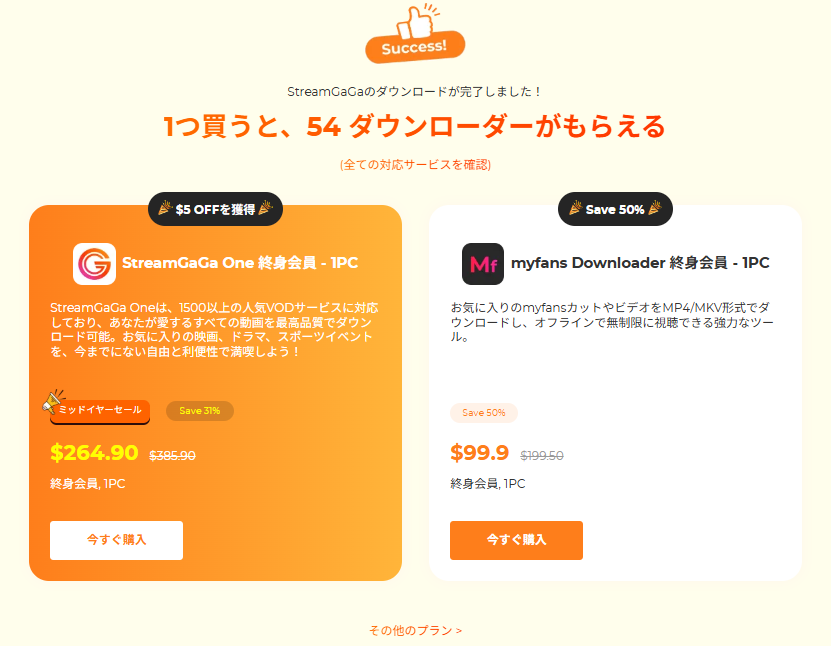
「注文概要」を確認します。今回は「myfans Downloader 終身会員」を選んでいるので「ライフプラン」となっていればOKです。
ステップ1の項目ではメールアドレスを登録するかGoogleアカウントでサインインをして「続ける」をクリックします。
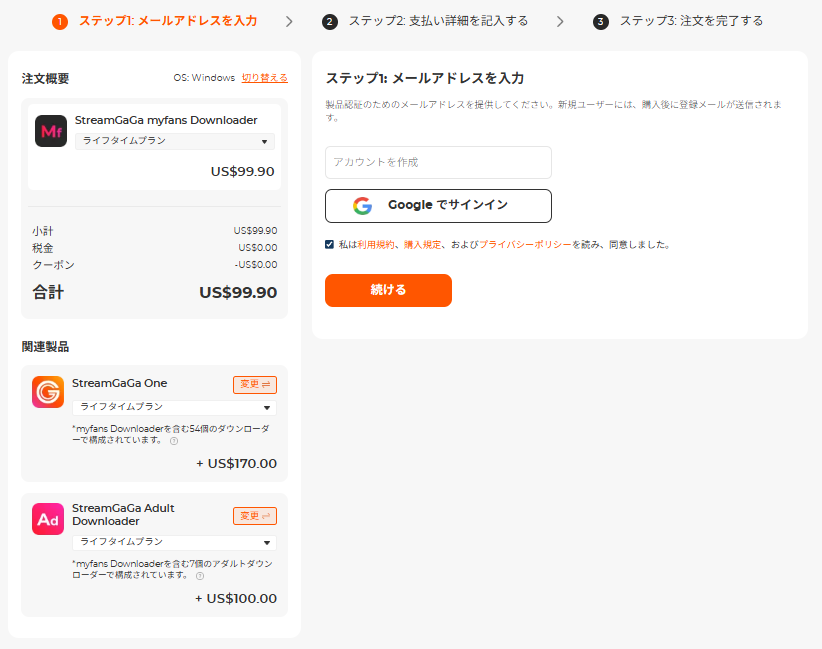
サブスクも用意されていますが、1年以上使うならライフプラン以外の選択肢はコストが上がりますのでじっくり検討しましょう。
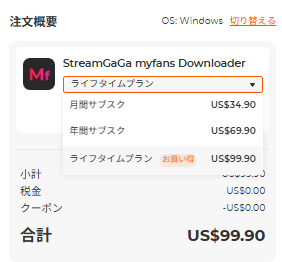
支払い情報と確認コードを入力し「支払う」ボタンをクリックして購入は完了です!
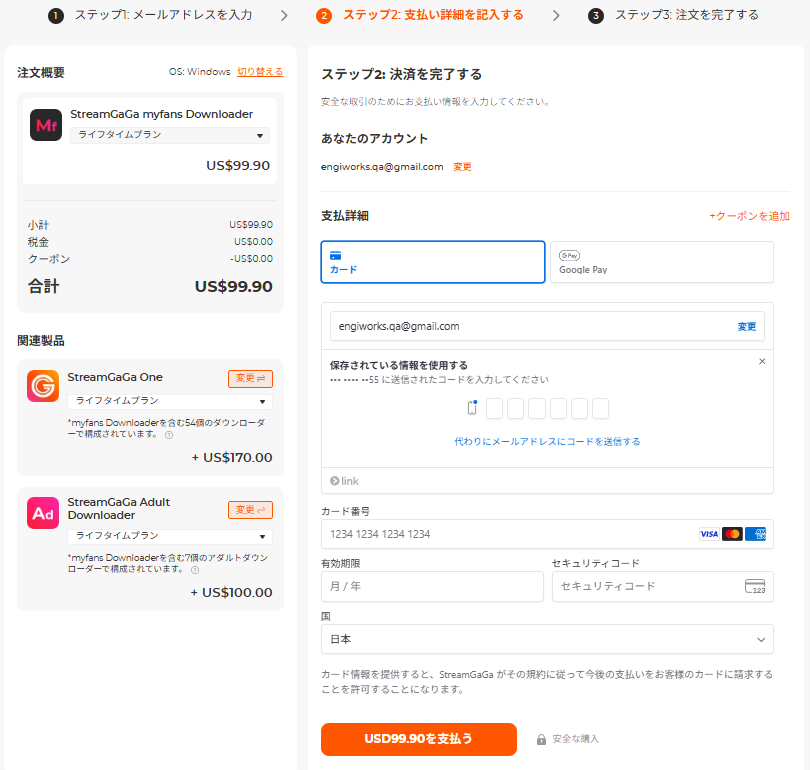
ライセンス適用方法
myfansダウンローダー(StreamGaGa)を再起動すると、StreamGaGaを購入、認証、体験を選ぶウィンドウが表示されますので、「認証」をクリックします。
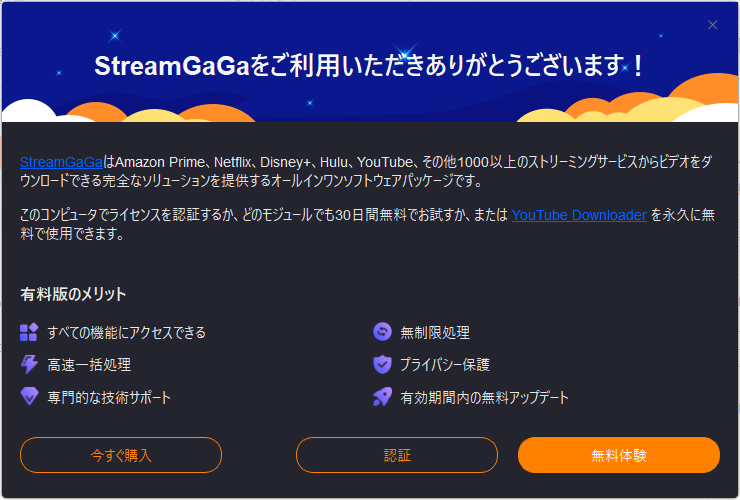
ライセンス購入時に設定したアドレス、パスワードを入力しログインをクリックします。
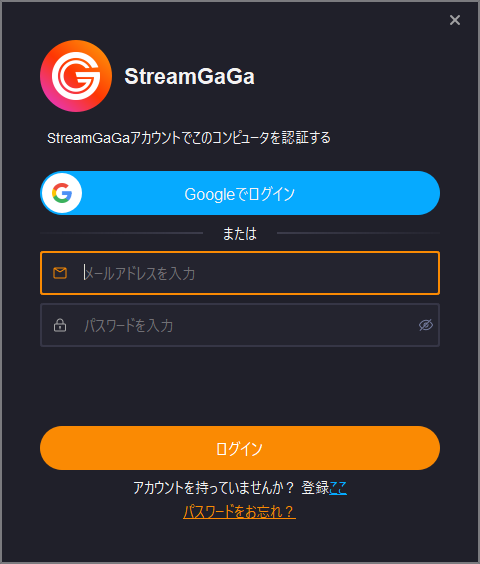
以上でライセンス登録作業は終わりです。
myfansの動画をスマホでダウンロードする方法
myfansはPCからだとStreamGaGaを利用すれば簡単に動画をダウンロードすることが簡単ですが、スマホではアプリが使えないので保存したい動画を録画する方法を取ります。
これについてはStreamGaGaの公式サイトで詳しく書かれているのでそちらを参考にしたほうが確実でしょう。
myfansで配信中の動画を確実にダウンロードする方法:まとめ

myfansで配信されている動画をダウンロードする方法のひとつとしてStreamGaGaを紹介しました。
マウス操作だけでポチポチ簡単に動画がダウンロードできるので、難しそうと思っていたあなたでもお気に入りの動画をどんどん保存していくことができます。
スマホしかもっていないというかたは残念ながらStreamGaGaのダウンローダーを使うことはできませんが、手動での録画方法も紹介していますので、参考にしてみてください!
StreamGaGaでは無料体験版も用意されており、各動画配信サイトから30日間以内なら3つの動画まで無制限でダウンロードが可能です。
じっくり操作感やダウンロードした動画の品質をチェックできるので、気に入りましたらStreamGaGaの購入を検討してみてください。
Windows版、Mac版の2つが用意されています。

